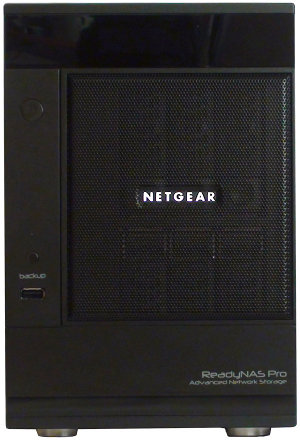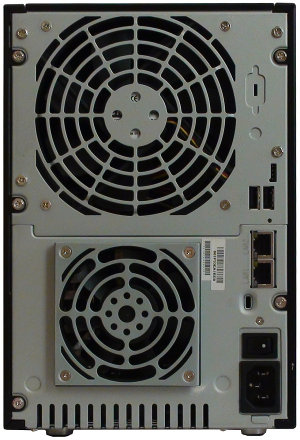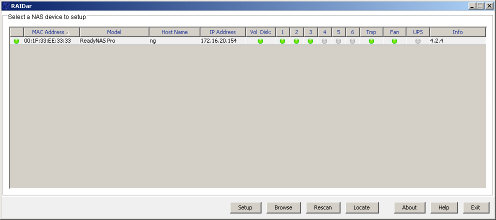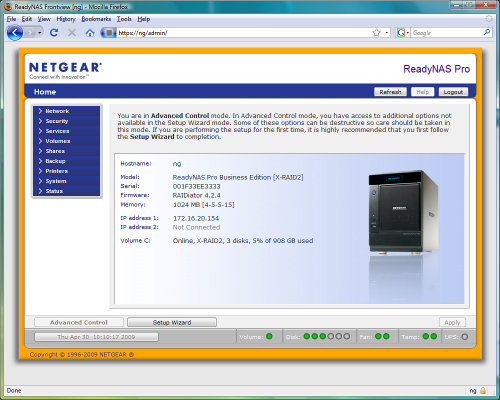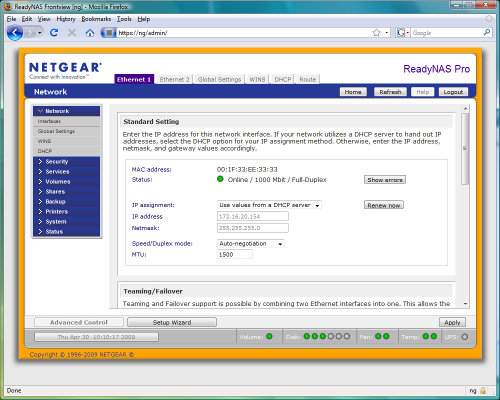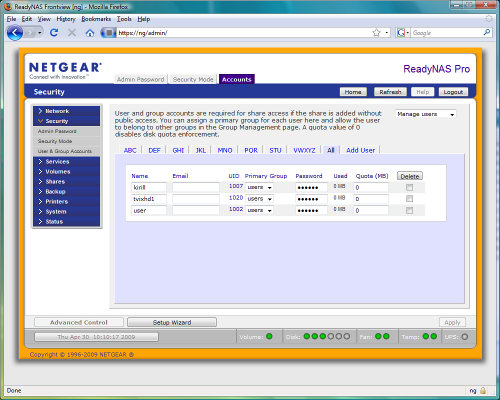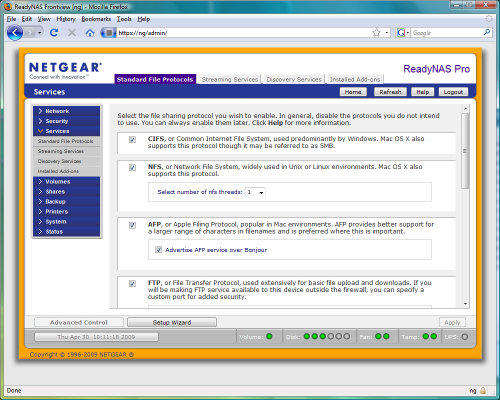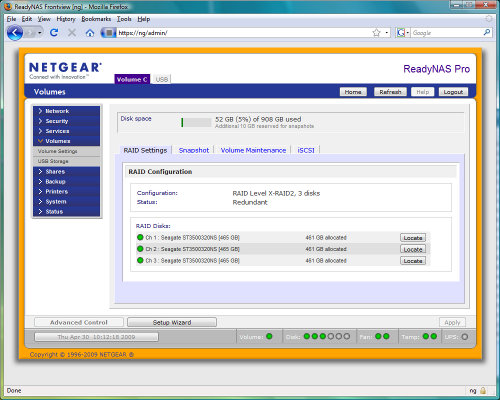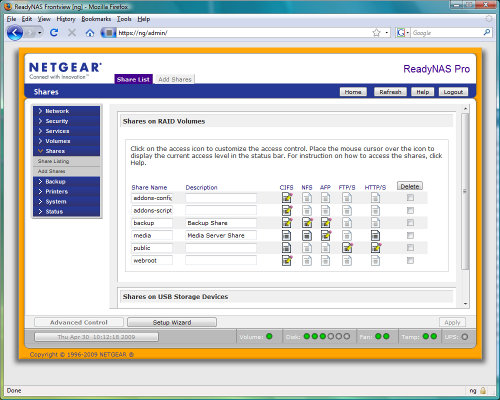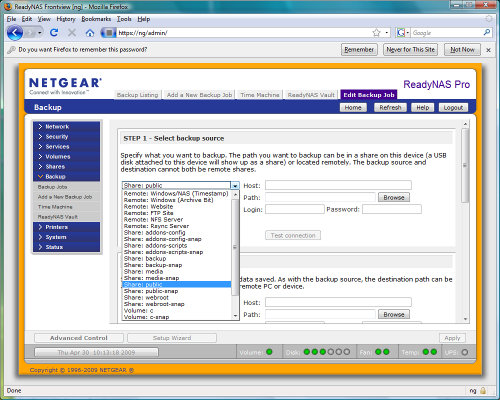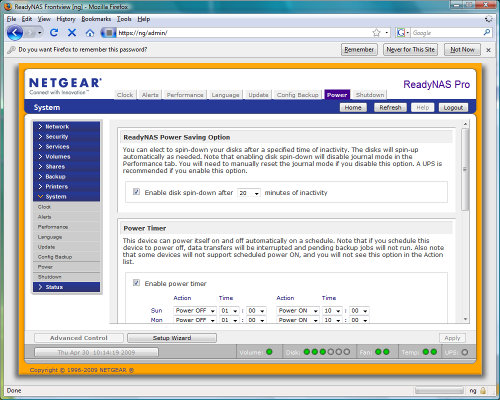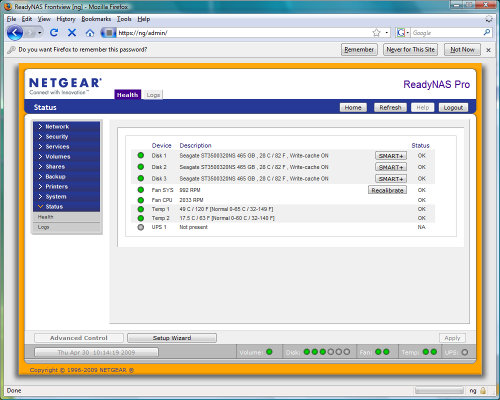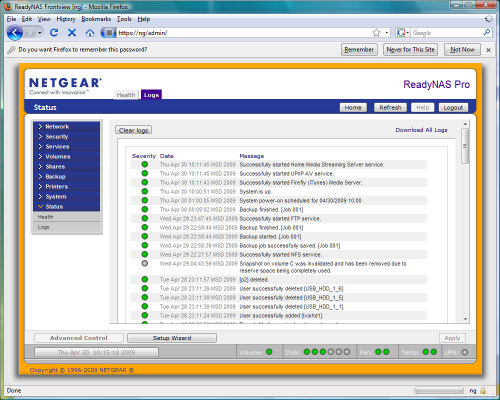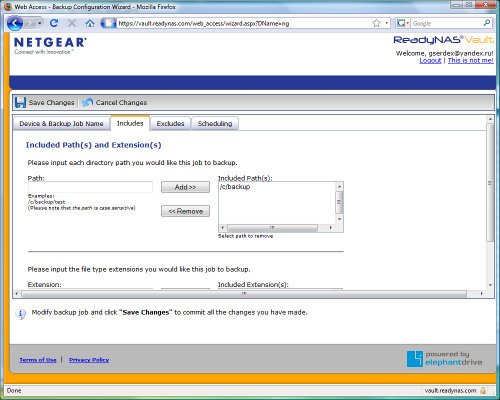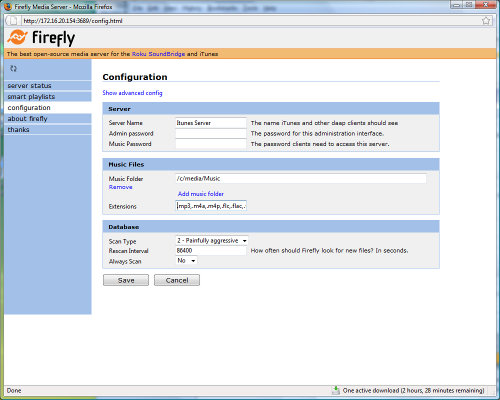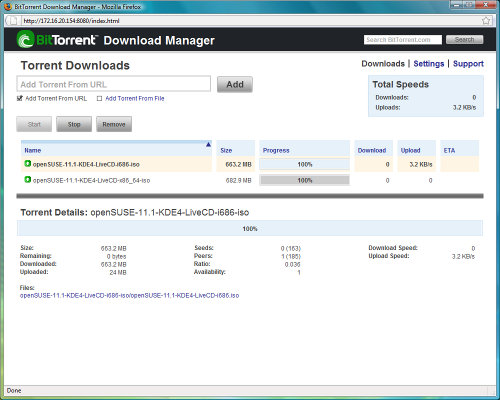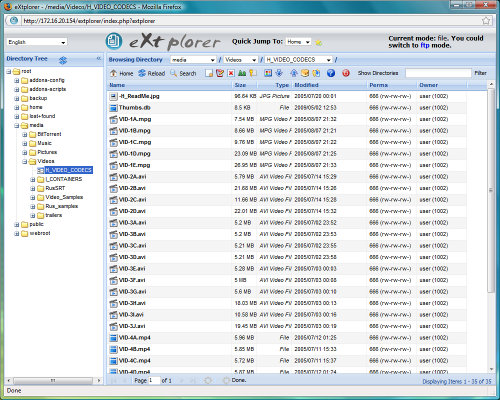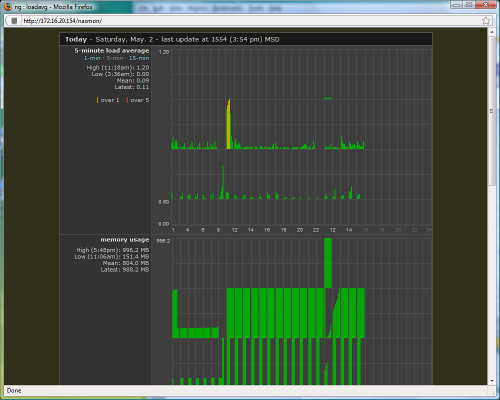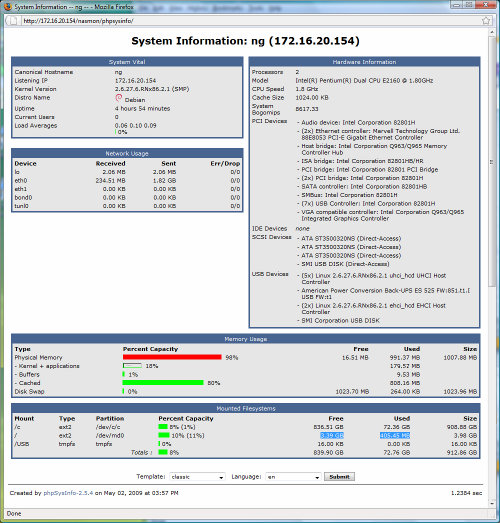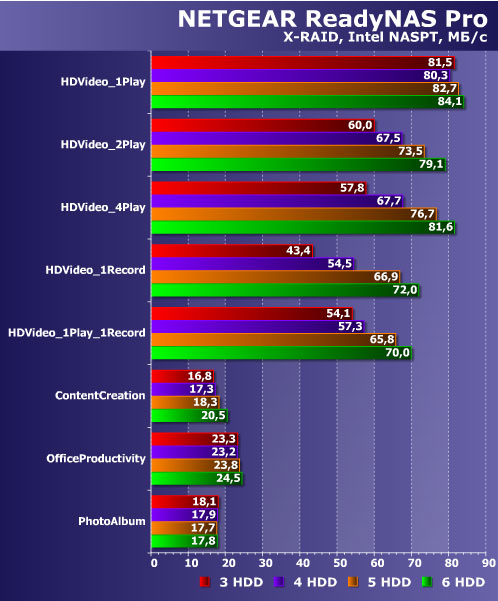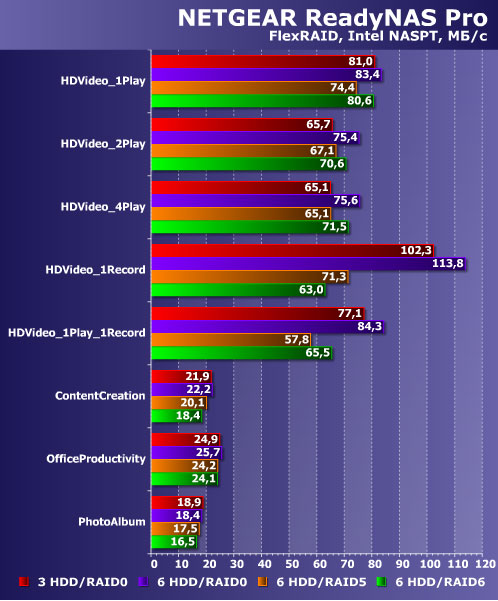|
Рассмотренная недавно модель сетевого накопителя с процессором Intel Celeron показала очень высокие результаты в тестах производительности. Казалось бы — куда уж больше... Однако нет предела совершенству и в этом материале мы протестируем NAS основанный на двухядерном процессоре.
Компания NETGEAR достаточно давно выпускает сетевые накопители. В нашей лаборатории летом прошлого года тестировалась двухдисковая модель ReadyNAS Duo. Также в линейке присутствуют накопители на четыре диска — ReadyNAS NV+ и ReadyNAS NVX (представлен в апреле). Однако сегодня речь пойдет о наиболее производительной шестидисковой модели ReadyNAS Pro.
Несмотря на то, что сами жесткие диски NETGEAR не производит, значительную часть продуктов компания комплектует винчестерами. В частности ReadyNAS Pro представлен в четырех модификациях — RNDP600E, RNDP6350, RNDP6310 и RNDP6610. Первая — без дисков, также называется «Pioneer Edition» в отличии от остальных «Business Edition», во второй установлены три диска по 500 ГБ, третья — три диска по 1 ТБ и четвертая — шесть дисков по 1 ТБ. Описанный выбор позволяет как приобрести полностью готовое к работе устройство или же самостоятельно выбрать требуемые винчестеры. Данную инициативу можно только приветствовать, поскольку пользователь, не обладающий специальными знаниями может купить сразу модификацию с дисками и не переживать о совместимости и прочих проблемах, а тот, кто разбирается в теме, не ограничен в выборе. С другой стороны, младшая модель имеет некоторые ограничения по функционалу, которые могут быть критичны и на это стоит обратить внимание. Отличия касаются работы со снимками файловой системы (Snapshot), интеграции в AD, сетевых функций и вариантов бекапа. На сайте компании приводится подробная таблица с этими данными.
Еще одной актуальной особенностью является большой срок гарантии на данные продукты — пять лет. Мало кто позволяет себе такое.
Устройство поставляется в достаточно крупной картонной коробке — размеры составляют 40x37x29 см, а вес — более 9 кг. Как и подобает серьезному устройству она выглядит строго — только кодовые наименования модели и несколько логотипов. Комплект поставки стандартный — устройство, болты для установки дополнительных дисков, патч-корд, кабель питания, несколько листовок и компакт-диск. Полного печатного руководства в комплекте нет, только электронная версия на сайте. Впрочем, для подобного класса устройств это обычная практика. Чуть неприятнее отсутствие локализованных документов. Однако по данным российского представительства, работа над переводом уже ведется.
 Накопитель рассчитан на установку шести 3,5’ винчестеров, так что ожидать компактности не стоит. Однако сравнение с обычными компьютерными корпусами ReadyNAS Pro выигрывает легко — 29,4 см в глубину, 25,7 см в высоту и 17,1 см в ширину. И это при том, что есть шесть корзин с горячей заменой для дисков. Как обычно не забываем добавить в глубину до шести сантиметров на кабель питания (не угловой), а спереди желательно иметь еще около 16 сантиметров для открытия дверцы.
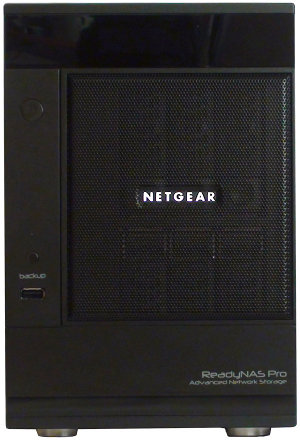 Основной цвет оформления — черный, с небольшой примесью металика на передней панели. Сама она изготовлена из пластика и металлической решетки. Остальные стороны — также металлические. На левой боковой есть решетка вентилятора процессора, это первая модель с активным охлаждением чипа, которую мы встретили. Возможно, это свидетельствует о высокой производительности — проверим в тестах. Сзади можно увидеть еще два вентилятора — 120 мм для дисков и 80 мм для блока питания. Шум от них относительно небольшой, даже при значительной нагрузке. Однако совсем тихой модель назвать нельзя — все-таки шесть винчестеров тоже играют свою роль. В спальне устанавливать накопитель не рекомендуется, однако в обычной офисной обстановке он не будет выделяться по этому параметру. Упомянем здесь и возможность отключения дисков в случае отсутствия активности, что улучшает данный показатель. В любом случае, баланс между производительностью и уровнем шума, на наш взгляд, вполне достойный.
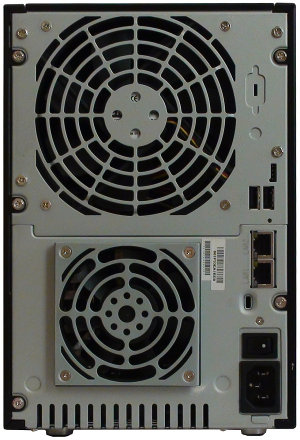 Также сзади находятся: разъем кабеля питания, выключатель, два сетевых порта с индикаторами, два порта USB, кнопка сброса и неподписанный разъем (скорее всего для доступа к консоли). Есть и отверстие для замка кенсингтона.
Вернемся к передней панели. Большую ее часть занимает железная решетка вентиляции. Находится она на дверце с магнитным замком, за которой расположены отсеки для установки жестких дисков. Верхняя часть дверцы скрывает также и информативные двухстрочный матричный дисплей. На нем, в частности, отображается информация о состоянии устройства, дисков и тома. Справа от него — неприметный светодиод, также имеющий отношение к активности накопителя. Слева, уже на самой панели, находится выключатель питания со встроенным индикатором, а ниже — порт USB, индикатор и кнопка резервного копирования. Как это все вместе работает, мы рассмотрим ниже. Отметим и отсутствие индикаторов активности каждого диска.
В целом корпус очень качественный и надежный. Несмотря на наличие большого дисплея, он в состоянии ожидания выключен, что еще больше подчеркивает строгий дизайн. Хотя глянцевая панель, на которой он расположен снижает этот эффект.
Сборка и внутреннее устройство
В нашем случае система уже включала три установленных жестких диска Seagate Barracuda ES.2 по 500 ГБ (модель ST3500320NS). При необходимости пользователь может их заменить или дополнить еще тремя дисками. Нужно только вытащить из корзин рамки, закрепить на них винчестеры комплектными болтами и поставить все это обратно. Процесс простой, корзины крепкие и держат диски надежно. Обратить внимание здесь можно только на отсутствие каких-либо замков (но есть защелки, требующие для открытия какого-то острого предмета) и отсутствие нумерации на самих рамках. В некоторых задачах это может быть важно.
Корпус не опечатан, так что разобрать его можно без нарушения гарантии. Это может потребоваться в случае желания увеличения объема оперативной памяти или замены вентиляторов. Кстати, основной расположен на отдельном быстросъемном элементе, что очень удобно для его обслуживания — не требуется долго и муторно разбирать весь корпус. Конструктивно система состоит из трех печатных плат — основной, бекплейна для подключения накопителей и дополнительной с портами ввода-вывода и флеш-памятью объемом 128 МБ. Блок питания Seasonic SS-300SFD имеет форм-фактор SFX и активную систему PFC. Общая мощность заявлена как 300 Вт, что гарантирует работу с любыми жесткими дисками.
 Основная плата — оригинального дизайна, но очень похожа на miniITX. На ней находится процессор Intel E2160 в сокете LGA775, чипсет Q965+ICH8 с общим радиатором, 1 ГБ оперативной памяти в стандартном модуле DIMM DDR2-667 (всего слотов два, второй пустует), звуковой чип Realtek ALC883, пара сетевых контроллеров Marvell 88E8053 для шины PCIe (с небольшими радиаторами). Также присутствует множество привычных по платам для 486-х процессоров коннекторов. В частности можно найти порты с подписями VGA, AUDIO и COM2. Так что при желании можно использовать данную модель просто как персональный компьютер. По конфигурации становится понятно, почему нет дополнительных портов eSATA — устройство использует все шесть чипсетных, так что свободных просто не остается.
Отметим, что операционная система накопителя использует как флеш-память, так и сами диски для хранения своих данных.
| Технические характеристики NETGEAR ReadyNAS Pro |
| Жесткие диски |
6xSATA 3,5" |
| Поддерживаемые конфигурации |
X-RAID2, RAID0, RAID1, RAID5, RAID6 |
| Сетевой интерфейс |
2x Gigabit Ethernet |
| Поддержка протоколов |
CIFS, AFP, FTP, HTTP, SSL, WebDAV, ADS, NFS, telnet, SSH |
| Сетевые ограничения |
- пользователей: 32000
- групп: 32000
- общих папок: нет ограничений
- одновременных подключений: нет ограничений
|
| Возможности расширения |
3xUSB 2.0 для внешних накопителей EXT3/FAT32/NTFS, принтера и UPS |
| Аппаратная конфигурация |
Процессор Intel Pentium E2160 (2 ядра, 1 МБ L2, частота 1,8 ГГц, 800 МГц FSB), оперативная память 1 ГБ, флеш-память 128 МБ |
| Система охлаждения |
Основной 120 мм вентилятор, 80 мм вентилятор в блоке питания |
| Дополнительные функции |
- iTunes сервер
- SqueezeCenter сервер
- UPnP AV/DLNA сервер
- автономная загрузка файлов по BitTorrent
- резервное копирование
- поддержка Apple TimeMachine
|
| Питание |
Встроенный БП, 300 Вт, типичное потребление с шестью 500 ГБ дисками — 83 Вт |
| Размеры и вес |
30x28x17 см, около 8 кг |
Настройка
Накопитель настраивается через привычный Web-интерфейс. Поскольку есть дисплей, в том числе отображающий и текущий IP-адрес, использование комплектной улититы RAIDar не обязательно. Однако только с ее помощью можно осуществить изменение режима X-RAID2 на FlexRAID и обратно. Это требует полного сброса настроек и конечно сопряжено с потерей всех данных. Так что желательно серьезно подумать перед началом эксплуатации о выборе более удобной для вас конфигурации. Основные отличия заключаются в том, что X-RAID2 можно наращивать постепенно добавляя диски. Потери информации при этом не происходит. А FlexRAID позволяет выбирать любой из стандартных режимов работы массива, например RAID0, RAID5 или RAID6.
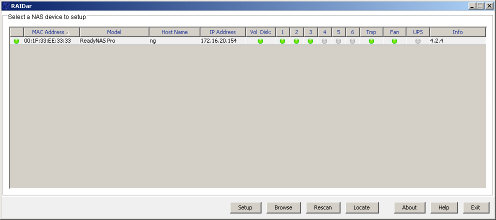 Web-интерфейс использует не обычный адрес — требуется добавление суффикса /admin в ссылку. Если эту директорию не указать, то при не активности сервиса «Web-сервер», произойдет переход в менеджер файлов. Для управления используется только шифрованное SSL-соединение, так что этим можно заниматься и через Интернет.
Стоит упомянуть, что при первой попытке доступа к настройкам через браузер Internet Explorer мы столкнулись с тем, что в этой программе работать не очень удобно — дизайн страниц «плывет» и пользоваться очень неудобно. Связано это с локализацией интерфейса и в следующих прошивках планируется исправления ситуации. В привычном Mozilla FireFox проблем нет на любом языке. Его мы и использовали в дальнейшем.
Интерфейс имеет локализацию, она включается автоматически, если в настройках браузера русский язык выбран в качестве основного. Перевод неплохой, однако иногда текст не умещается в отведенное ему месте на странице.
Основное окно имеет фиксированный размер и как раз умещается на экране с популярным сегодня в ноутбуках разрешении 1280 на 800 точек. Оно достаточно информативно — в нижней части рамки присутствуют динамические индикаторы состояния тома, дисков, вентиляторов, температуры и источника бесперебойного питания, а также дата и время.
На начальном окне можно узнать основные системные параметры устройства — сетевое имя, модель, серийный номер, версию прошивки, объем памяти, сетевые адреса интерфейсов, общий и свободный объем томов. Можно и потом вернуться на эту страничку по кнопке «Home». Здесь же можно воспользоваться настройкой в режиме помощника.
Меню представлено девятью основными группами, кнопки открытия которых собраны в левой части окна. На подпункты можно попасть как после открытия группы, так и по закладкам в верхней части окна.
Начинается все с сетевых настроек. Кроме указания для каждого интерфейса привычных параметров, есть и редко встречающиеся настройки. В частности выбор режима одновременной работы двух контроллеров (Teaming/Failover), установка VLAN ID для каждого из них и включение Jumbo (один фиксированный размер — 9000 байт). Также есть пункты по настройке имени хоста, адреса маршрутизатора по-умолчанию, серверов DNS и WINS (сервером WINS может работать и сам накопитель). Поддерживается работа в качестве DHCP-клиента и сервера. Дополнительно есть возможность добавления пользовательских данных в таблицу маршрутизации сервера.
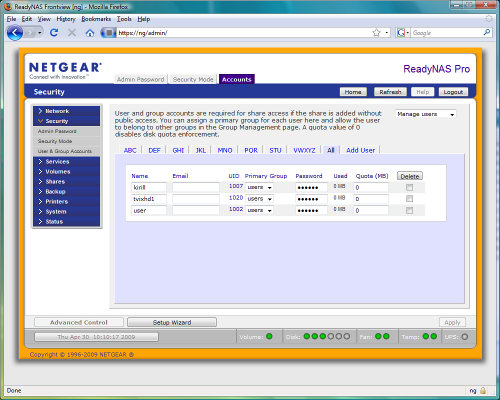 Вторая группа — работа с учетными записями и группами. Накопитель может быть включен в состав домена Windows или же работать в составе рабочей группы. Во втором случае необходимо запрограммировать всех пользователей, которым требуется доступ к серверу. Настроек здесь больше обычного — можно указать UID/GID, основную группу, e-mail, квоты и другие данные. Более интересно то, что предусмотрена возможность импорта и экспорта данных пользователей через текстовые файлы, что может быть удобно в организациях с несколькими накопителями и большим числом пользователей при отсутствии домена. Интересно организован алгоритм восстановления пароля администратора — отправка нового на указанный ранее e-mail при условии правильного ответа на секретный вопрос. Работа функции требует работающего Интернет-соединения или определенных настроек локальной сети.
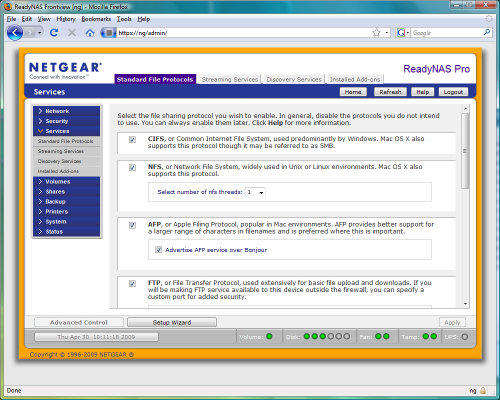 Следом идут настройки поддерживаемых сетевых протоколов. На первой странице можно индивидуально активировать протоколы CIFS, NFS, AFP, FTP, HTTP/HTTPS и Rsync. Для FTP есть все основные настройки — порт, порты для пассивного режима, стандартный/анонимный режим. Русские буквы поддерживаются при использовании Unicode-клиентов. Работает и подключение с шифрованием (FTPES). Богато представлены и сервисы потокового вещания — SqueezeCenter для аудиоустройств Slimdevices, iTunes для поклонников продукции Apple, UPnP AV для Sony PS3 и различных NTM-плееров, Home Media Streaming Server для продуктов на базе прошивок Syabas и аналогичных.
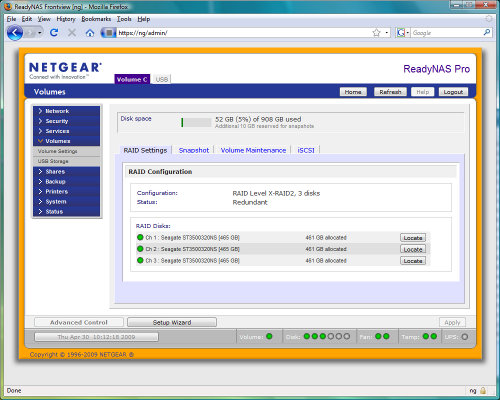 Работа с томами представлена в четвертой группе. В режиме X-RAID2 никаких дополнительных параметров и опций нет, кроме резервирования места для «снимков» файловой системы. Том в этом случае может быть только один. «Снимки» (Snapshot) представляют собой виртуальную копию файловой системы тома на момент создания. Смысл их использования в том, что даже если файлы после этого были удалены, они тем не менее полностью доступны в «снимке». Это похоже на создание резервной копии, однако происходит на порядки быстрее, поскольку копируются только ссылки на данные, но не сами блоки с информацией. Предусмотрено их создание в ручном режиме или по расписанию. Доступ к «копиям» предусмотрен и для обычных пользователей, что заметно упрощает использование. Работа с томами включает в себя также проверку файловой системы тома (при обнаружении проблем требуется перезагрузка и сканирование с исправлением ошибок) и проверку дисков на плохие блоки. Обе функции работают по расписанию.
Технология X-RAID2 имеет очень полезную особенность — постепенное наращивание объема массива установкой новых дисков или заменой уже установленных более емкими. При этом система автоматически без вмешательства пользователя и без потери данных проводит переконфигурацию. С тестовыми дисками по 500 ГБ каждый шаг по добавлению винчестера занимал около 10 часов. При этом его нельзя было прервать или отложить (формально вторая модификация фирменной технологии устойчива к потере питания во время расширения, но проверять мы это не стали, UPS однозначно должен использоваться, если вам дороги данные). Этот момент стоит учесть при планировании расширения. В момент создания массива можно выбрать режим, который допускает отказ не одного, а двух винчестеров. Конечно это сопровождается уменьшением доступного полезного объема накопителя.
Режим FlexRAID позволяет выбрать любой из популярных типов массивов, например RAID0, RAID5 и RAID6. Дополнительную гибкость придает возможность организации нескольких томов с различными типами массива. Причем допускается даже деление дисков и участие частей в разных томах. Поддерживается и выбор запасного диска, который будет автоматически использован при неисправности одного из основных. Кроме указанных возможностей, преимуществом перед X-RAID может быть и более высокая скорость в RAID0 (конечно с потерей отказоустойчивости).
На отказ дисков накопитель реагирует стандартным способом — индикация, звуковой сигнал, сообщения в логах и по электронной почте. После замены неисправного диска автоматически начинается процесс ресинхронизации или же используется указанный запасным диск.
Кроме работы с обычными дисковыми томами для организации общего сетевого доступа к папкам, система позволяет работать и с протоколом iSCSI. Данный сервис может быть полезен для работы специальных сервисов, которые не совместимы с сетевыми директориями. Подробное описание выходит за рамки данной статьи, так что ограничимся только краткой теорией. По-сути система создает на сетевом накопителе файл заданного объема, которые потом можно монтировать как образы дисков к любому компьютеру (в частности в Microsoft Vista есть встроенный клиент для этого). Пользователь на ПК в результате видит в диспетчере устройство новый дисковый контроллер (iSCSI) и на нем некоторое количество накопителей. С ними можно делать все то же самое, что и с обычными винчестерами — разбивать на разделы, форматировать в любые файловые системы и так далее. Особенностью является то, что полноценно (и чтение и запись) работать будет все только с одного компьютера одновременно.
Портов USB у устройства всего три, что явно меньше возможностей использованной платформы. На подключаемых накопителях может быть несколько разделов, все они будут видны как отдельные папки. Поддерживается полноценная работа с файловыми системами FAT32, NTFS, EXT2/3. Накопители можно подключать и через хабы. Средствами самого накопителя можно проверить тома и отформатировать их FAT32 или EXT3. Дополнительной возможностью является автоматическое копирование всех данных с подключаемой флешки в одну из общих директорий. Устройствам можно назначить собственные имена и установить права доступа. Эта информация сохраняется и после переподключения.
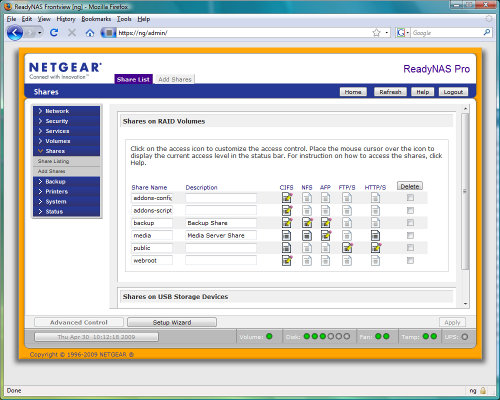 Общих директорий может быть сколько угодно. Вводить их на соответствующей странице можно сразу по пять. Кроме имени указывается и описание. Настройка прав доступа оформлена не очень привычным способом, однако вполне функциональна. Для CIFS задаются — доступ по-умолчанию, список допущенных хостов, список пользователей и групп с доступом «только для чтения», список пользователей и групп с полным доступом, гостевой доступ, скрытие папки в сетевом окружении, включение корзины для удаленных файлов (с указанием максимального объема и времени хранения), дополнительные права и oplocks. Аналогичным образом настраивается доступ по NFS, AFP и HTTP/HTTPS. Несмотря на оригинальный алгоритм установки прав, пользоваться им достаточно удобно.
Настройки встроенной системы резервного копирования собраны в шестой группе. Подробнее мы рассмотрим их чуть ниже, здесь же отметим, что это одна из наиболее сильных и интересных функций семейства ReadyNAS.
Отдельная группа с единственной страницей посвящена работе в подключенными принтерами. Тестовый Canon MP510 работал успешно как с Windows Vista, так и с Mac OS X. Связь с принтером как обычно односторонняя, так что ни узнать уровень чернил, ни воспользоваться функциями сканера не получается. Поддерживается одновременно до двух сетевых принтеров. Возможные протоколы подключения — SMB и IPP.
Предпоследняя группа собрала в себе различные системные настройки. В частности — установку часов, выбор адресов и параметров почтового сервера для отправки сообщений, несколько специальных настроек параметров производительности, языковые параметры, сохранение/восстановление/сброс настроек, обновление прошивки и установка плагинов, управление питанием (включая расписание с двумя действиями на каждый день недели), выключение и перезагрузка сервера. Отметим здесь поддержку функции включения по сети (WOL) и выбор интервала отключения внутренних дисков при бездействии.
Прошивка может обновляться прямо через Интернет. В нашем случае накопитель при первом включении проверил обновления и установил версию RAIDiator 4.2.4.
Ну и последние две страницы — статус аппаратных датчиков системы (состояние дисков, температуры, скорости вентиляторов) и список событий. Список достаточно подробный, однако нельзя узнать текущие подключения и точные действия пользователей FTP, как у некоторых новых моделей NAS от других производителей.
В целом меню достаточно простое удобное. Несколько смущает текущая версия локализации при работе в Internet Explorer, однако это не очень большая проблема, которая, к тому же, скоро будет исправлена.
Дополнительные функции
Кроме доступа к файлам по протоколам CIFS/SMB, FTP, NFS и AFP, накопитель также предоставляет возможность добраться к ним по HTTP/HTTPS. Только вот привычного полноценного менеджера файлов нет. Можно или скачивать данные по этим протоколам (если права установлены «только для чтения») или же осуществлять некоторые действия в пределах папок. Причем присутствуют заметные ограничения, практически полностью сводящие на нет удобство доступа из любого браузера. Если требуется именно доступ по HTTP, то можно использовать WebDAV для подключения сетевого диска. В последнем случае можно делать с файлами все.
В отличие от большинства аналогичных устройств, встроенные возможности ReadyNAS Pro по резервному копированию поистине безграничны — устройство в автономном режиме может делать резервные копии с участием удаленных и встроенных ресурсов, среди которых обычные сетевые папки Windows, сервера FTP/NFS/Web/Rsync, USB-накопители и внутренние директории. Единственное ограничение — источник и/или назначение должны быть локальными. При этом поддерживается расписание работы и различные режимы создания копий.
Кроме этого, поддерживается работа со штатной программой для Mac OS X — Time Machine. Это первый сетевой накопитель, который полностью совместим с этим программным обеспечением. Безусловно отметим как серьезный плюс для сторонников продукции Apple, так же как и поддержку протокола AFP.
Еще одной возможностью для резервного копирования является поддержка он-лайнового сервиса ReadyNAS Vault. Попробовать его можно и бесплатно, а основные тарифы зависят от требуемого объема дискового пространства для домашнего пользователя составляют $5,95 за 5 ГБ и $0,5 за каждый 1 ГБ сверх этого в месяц. Зарегистрировать тестовый аккаунт можно прямо из Web-интерфейса накопителя. Собственно управление заданиями и данными осуществляется через Web-сайт сервиса.
Штатные серверы для работы с мультимедиа представлены SqueezeCenter, iTunes, UPnP AV и Home Media Streaming Server. Первый используется для трансляции музыки и радио на устройства SqueezeBox. Комплектная версия вполне функциональна, но при необходимости можно скачать и установить расширенный вариант.
В качестве сервера iTunes работает привычная программа FireFly, позволяющая, в частности, использовать несколько директорий для хранения музыкальных файлов и транскодировать такой формат как FLAC. Русские теги в файлах MP3 поддерживаются в случае использования Unicode.
UPnP AV медиасервер в этом плане несколько менее удобен — для составления базы файлов может использоваться только одна директория в единственной общей папке. Впрочем, никто не мешает использовать именно ее и для хранения и для загрузки файлов. Поддерживаемые типы файлов стандартны: JPEG, BMP, PNG, GIF, MP3, WMA, OGG, M4A, WAV, AVI, MP4, WMV, MKV, MPG, M2TS, TS, VOB. Фотографии можно просматривать с учетом папок или даты съемки. Для музыки выбор побольше — можно сортировать файлы по тегам альбома, артиста или жанра. Русские поддерживаются только в Unicode. При выборе видеофайлов работает только вариант «по папкам». Система поддерживает такие популярные устройства как Sony PS3 и Microsoft Xbox 360.
Последний вариант медиасервера интересен владельцем продуктов семейства NMT и плееров от самого NETGEAR. В качестве источника файлов также работает только одна директория одной из общих папок.
Расширение возможностей устройства
Несмотря на богатый встроенный функционал, всегда хочется большего. С ReadyNAS Pro можно реализовать все свои пожелания. Способствует тому платформа x86 и возможность доступа к консоли устройства. Однако для тех, кому не хочется тратить время на программирование, предусмотрен механизм установки готовых плагинов. Среди них, в частности, можно найти программу для разрешения доступа по SSH, фотоальбом, клиент BitTorrent. Также есть и некоторые ресурсы в сети, на которых можно найти уже созданные другими пользователями дополнения. Мы рассмотрим здесь только некоторые, показавшиеся наиболее интересными.
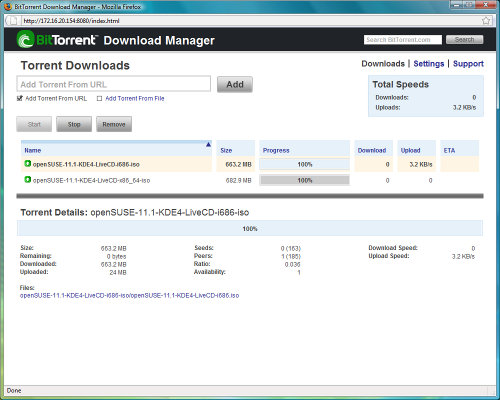 Первым конечно стоит упомянуть клиент для загрузки torrent-файлов. Он представлен в оригинальном виде — от самой BitTorrent. Клиент удобный и функциональный. Позволяет выбрать порт, ограничить скорости, установить критерий завершения работы с файлом (по времени или по рейтингу). Файлы закачиваются в выбранную директорию одной из общих папок. Недостает, пожалуй, только выбора расписания работы. Пользователям, которые хотят управлять заданиями удаленно, придется пробросить еще один порт на роутере для доступа к интерфейсу клиента. Вот только еще одна проблема останется — он никак не защищен и воспользоваться им сможет любой пользователь сети.
В качестве альтернативы можно использовать популярную программу Transmission. Она работает также со своим Web-интерфейсом или с удаленными управляющими модулями (например Transmission Remote). В некоторых случаях она может быть более интересна (загрузка выборочных файлов из торрента, авторизация пользователя и т.п.).
Исправить ограниченные возможности Web-менеджера файлов поможет eXtplorer, написанный с использованием PHP. Вот только нет в ней поддержки русских имен, а размер загружаемого файла ограничен парой мегабайт.
Посмотреть чуть больше информации о состоянии сетевого накопителя можно с помощью программы Nas Monitor. В ее составе три модуля, которые показывают через браузер такие параметры как загрузка процессора, памяти, сетевого интерфейса, вывода команд top/netstat/pstree/vnstat, а также PHPSysInfo.
Производительность
Для тестирование производительности накопителя использовалась программа Intel NASPT. Шести одинаковых винчестеров у нас не нашлось, так что использовались три штатных Seagate Barracuda ES.2 (ST3500320NS) и три Seagate Barracuda 7200.11 (ST3500320AS). Клиентом работал современный персональный компьютер на базе двухядерного процессора, работающий под управлением Microsoft Vista Home Premium. Технология Jumbo Frames во время тестирования была активирована. Исследование проводилось как в оригинальном режиме X-RAID2, так и с переводом накопителя в FlexRAID. Все варианты массивов мы исследовать не стали, ограничившись несколькими конфигурациями. На графиках приведены не все полученные цифры, полный отчет доступен в отдельном документе.
Уже после описания аппаратной конфигурации стало понятно, что ReadyNAS Pro способен создать конкуренцию классическим файловым серверам. При этом тонкая настройка его операционной системы позволяет более эффективно использовать ресурсы накопителя. Эти предположения и подтвердились в тестах производительности.
В режиме X-RAID2 мы наблюдаем стабильную максимальную скорость чтения чуть более 80 МБ/с, которая немного снижается при увеличении числа потоков. Максимальная скорость записи зависит от числа дисков в массиве и может достигать 72 МБ/с при установке шести винчестеров. При работе с файлами небольшого размера производительность, как обычно, меньше — около 20 МБ/с. Впрочем, подобные цифры еще пару лет назад были просто недостижимы в массовых моделях сетевых накопителей даже на «удобных» последовательных шаблонах.
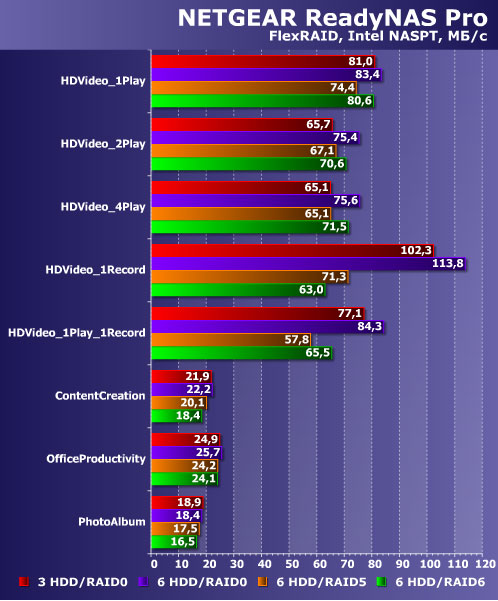 Выбор конфигурации FlexRAID позволяет использовать самый быстрый (и не отказоустойчивый) массив RAID0. С ним скорость потоковой записи получается просто фантастическая — более 100 МБ/с. Если же говорить о более привычных массивах с повышенной надежностью, то в целом их производительность не сильно отличается от X-RAID2 — те же 80 МБ/с на чтение и 70 МБ/с на запись. В последнем случае RAID6 ожидаемо еще немного снижает скорость — до 63 МБ/с. Это плата за возможность сохранения данных при отказе двух винчестеров.
В целом можно сказать, что производительность рассматриваемой модели сетевого накопителя очень высока. Добиться подобных цифр от самостоятельно собранных «просто ПК» очень непросто.
Судя по результатам, возможно, что наш тестовый компьютер не справляется с обработкой запросов при работе с данным сетевым накопителем. Данный вопрос мы постараемся исследовать в следующих статьях.
Выводы
Компания NETGEAR выпустила интересное, функциональное и быстрое решение. ReadyNAS Pro стал достойным представителем линейки сетевых накопителей этой компании. Несмотря на изменение аппаратной платформы, удалось сохранить все положительные стороны предшественников: расширяемый массив X-RAID второго поколения, богатые возможности встроенной системы резервного копирования, большой набор сетевых сервисов потокового вещания, систему расширения функционала дополнительными модулями. Отдельно отметим поддержку Apple TimeMachine, что будет полезно поклонникам «яблочной» компании. Несколько огорчает отсутствие полноценного менеджера файлов через браузер в штатной прошивке, это часто используется для удаленного доступа.
К скоростным показателям также нет никаких замечаний — это самая быстрая из всех протестированных нами на данный момент моделей. Впрочем, учитывая аппаратную конфигурацию, этого и следовало ожидать.
Единственным ограничением широкой популярности может стать относительно высокая цена — около $1200 за модель без дисков (в момент написания статьи). Однако качественные продукты никогда дешевыми не были. Тем более что в данном случае стоимость полностью обоснована как с точки зрения функционала, так и по параметрам производительности.
Средняя розничная стоимость в Москве различных модификаций NETGEAR ReadyNAS Pro составляет:
- Pioneer Edition RNDP600E (без дисков): $1405
- Business Edition RNDP6350 (3x500 ГБ): $2162
- Business Edition RNDP6310 (3x1000 ГБ): $3125
- Business Edition RNDP6610 (6x1000 ГБ): $4837
За качественную реализацию современного сетевого накопителя для бизнес-сегмента, NETGEAR ReadyNAS Pro заслужил награду «Original Design».
Источник: IXBT.ru
|